Această lecție arată cum să stilizăm o fotografie digitală în cadrul unui proces collodion în Photoshop.
Despre tehnologia însăși
Placă umedă, de asemenea, cunoscut sub numele de procedeul colodiu umed (wiki), ca modalitate de fotografie, a fost descrisă pentru prima dată în 1851, cu toate că o substanță numită collodion, inventat câțiva ani mai devreme. A fost destul de o tehnică complicată, care a necesitat mai multe reacții chimice, dar a revoluționat fotografie - de fapt, în comparație cu daguerreotypes a dat rezultate mai bune, și de multe ori mai rapid.
Dar, la sfârșitul secolului al XIX-lea, procesul de collodiu a înlocuit materiale mai avansate din punct de vedere tehnologic, iar acum este folosit foarte rar. Cu toate acestea, pentru a crea un portret în stilul Placii Wet, nu este deloc necesar să efectuați operațiuni complexe și costisitoare cu collodion și argint. Va dura doar Photoshop și 10 minute de timp liber.
Imitație placă umedă în Photoshop

Puteți lucra cu orice imagine digitală, de exemplu, cu un portret. Primul lucru pe care trebuie să-l faceți este să vă ascuțiți imaginea. Pentru a face acest lucru, creați un strat duplicat și aplicați filtrul "Contrast de culoare" (Filtru -> Altele -> Contrast color). Acum deplasați cursorul astfel încât să fie vizibile numai marginile obiectelor de pe fundalul gri. Apoi aplicați modul de amestecare "Lumină moale" sau "Suprapunere" pe strat. Redați-vă setările - pentru fiecare cadru vor fi propriile lor. Ascuțimea excesivă poate fi redusă, reducând opacitatea stratului.
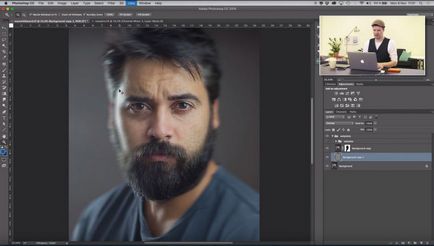
Al doilea pas este o imitație a unui lubrifiant: apare datorită unei expuneri lungi într-un proces real de collodie umedă. Din nou duplicați stratul de fundal și aplicați filtrul "Blur în mișcare". Selectați un unghi în limitele a 27 de grade - estomparea nu ar trebui să fie foarte puternică.
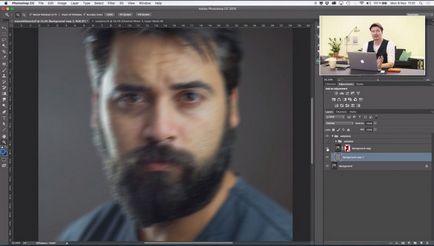
A treia acțiune este o mască. Creați o mască în stratul neclar și desenați o siluetă a persoanei. Lăsați o mică mișcare în jurul marginilor feței și corpului.
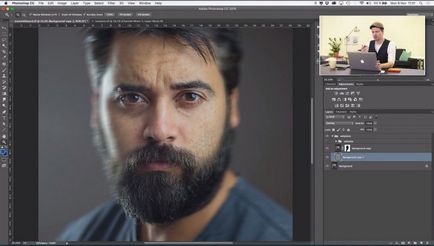
Următorul pas este să lucrați cu Mixerul canalului. Bifați caseta de lângă "Monocrom". Acum editați canalele roșii, verzi și albastre pentru a obține culorile dorite și a evidenția detaliile feței. În fiecare caz, setările vor fi unice, dar pentru exemplul nostru sunt: Red -80, Green -10, Blue +200.
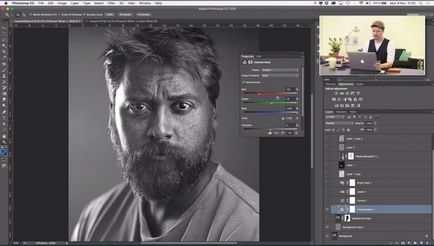
Pasul cinci - straturi corective. Adăugați un strat de ajustare Curbe și mutați curba un pic pentru a aprofunda umbrele. Apoi, deplasați punctul cel mai din stânga al curbei ușor în sus, iar extrema dreaptă - ușor spre stânga.
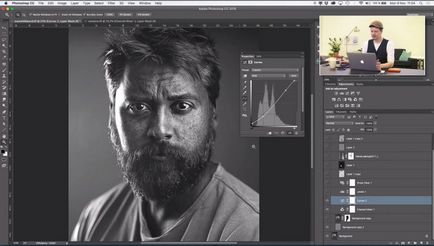
Acum adăugați un alt strat și lucrați cu nivelurile pentru a elimina strălucirea albului, fă-l gri.
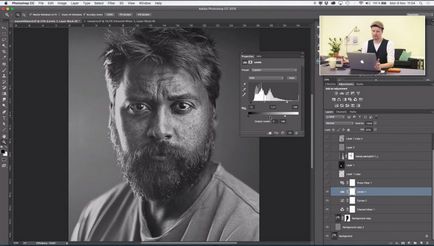
Pasul șase - suprapunerea filtrului foto. Creați un alt strat de ajustare, selectați culoarea "Sepia", valoarea densității este de aproximativ 25%.
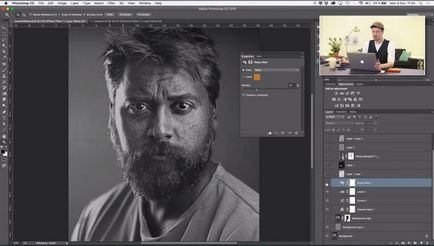
Pasul 7 - Imitarea texturii. În prezentul procedeu collodion, s-au folosit plăci din metal sau sticlă. Căutați texturi sau perii asemănătoare pe Internet, care imită hărțuituri sau hârtii încurcate. Plasați-le astfel încât să fie vizibile la marginile imaginii. Acest lucru va da imaginii un aspect realist, ca și cum oamenii ar lua o farfurie în mâinile lor sau nu au șters praful de pe el înainte de a aplica o soluție pe el. Pe scurt, sarcina este de a crea unele defecte în imagine.
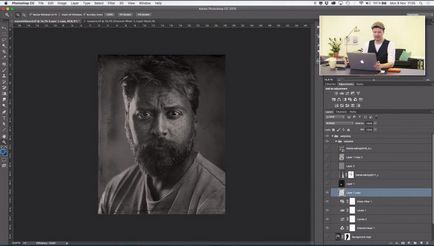
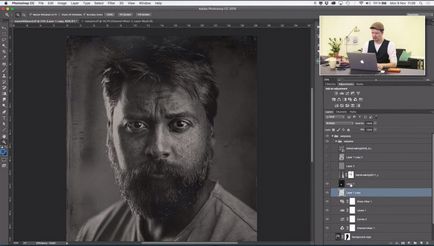
Apoi puteți adăuga o strălucire pentru a simula suprafața strălucitoare. Nu exagerați texturile - va fi suficient să le puneți pe margini.
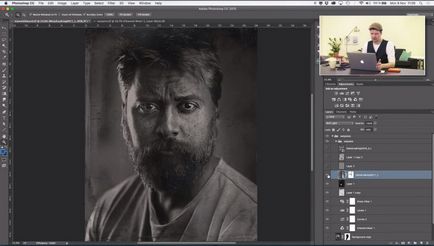
Ultimul pas este crearea de pete și rugină, care în cele din urmă au apărut pe "placa noastră metalică". Petele se pot face de unul singur: adăugați un strat nou și atingeți cu o perie de diferite locuri din imagine. Peria trebuie să fie moale, cu diametru mare, negru. Apoi aplicați filtrul "Gaussian Blur" cu o rază mare. Aplicați stratul "Mai întunecat" sau "Înmulțiți" și ajustați opacitatea la discreția dvs.
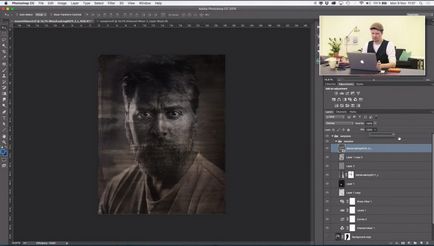
Textura ruginii este mai bine să se uite pe Internet. Puneți-o pe imagine în modul "Overlay" și redați din nou cu transparență.
Portretul în stilul Placii Wet este gata.
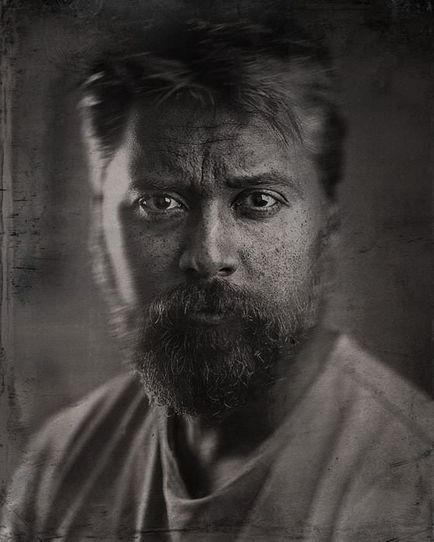
Articole similare
Trimiteți-le prietenilor: